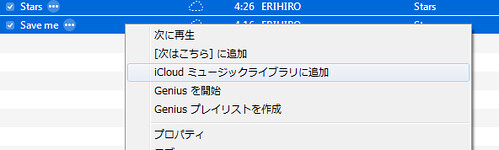CDから取り込んだ曲を、iCloudミュージックライブラリのプレイリストに追加する方法。

iCloudミュージックライブラリ、適当に使ってます。
Apple Music、適当に使ってます。
今は無料期間ですが、気に入ったんで無料期間以降も使い続けるつもりでいます。
これらを完全に理解しているひと、どれくらいいるんだろう?とか思う日々…。
私も完全に理解してるわけでは無いですけど。。
はっきりいって、ややこしい!
けれども多少なりとも理解すると、便利なものかもしれません。
押せる目次
iCloudミュージックライブラリとは何なのか?
まずは基礎から。
iCloudミュージックライブラリとは – Google 検索
iCloudミュージックライブラリとは、音楽ファイルやプレイリストをインターネット上に保存し、iPadや別のiPhoneからも音楽を聞くことが出来る機能です。
はい。
私も調べて分かりました。
つまり、“iCloudミュージックライブラリのプレイリスト”とは、
インターネット上に保存したプレイリストという意味です。
このあともたびたびでてくるこの用語について
改めて、まずはこの基本を認識しておくことは重要だと思います。
これを書くに至った経緯
本件を書くに至った経緯ですが、
iTunesにて既存のiCloudミュージックライブラリのプレイリスト上の
特定の曲がグレーアウト表示となっていて再生できない、という事象に出会い、
それを解決していく手順の一部が表題の作業だったためです。

特定の曲のグレーアウトの状態というのはこんなかんじです。
もともともCDから取り込んだ曲で、もともとは聴けていた曲です。
ファイル自体はPC内には存在してます。
曲には雲のマークが…。
調べてみました。
コンピュータを iTunes Match に追加した後、ミュージックライブラリに新しいアイコンが表示されることがあります。各アイコンの意味については下記の表を参照してください
どうやらこの雲のマークは、iTunes Matchとやらに
追加した後に表示されるかもしれないマークとのこと。
さらには、iCloudからダウンロード可能状態、という意味のよう。
iTunes Matchになんて登録してない??
CDから取り込んでいるのにiCloudからダウンロード可能状態??
この瞬間だけで捉えると意味不明ですが、
時系列にて視点を広げて考えるとなんとなく推測ができました。
私はApple Musicを使っている
落ち着いていきましょう、私。
まず、前述したとおり、Apple Musicを利用しています。
Apple Musicを利用しているということは、
iCloudミュージックライブラリを利用している、ということで、
つまりは、iCloudを利用しています。
じゃあ、iTunes Matchと雲アイコンの件のほうは?
これは参考にしたこの公式ページの書き方が悪いかもしれません。
どうやら、Apple Musicの利用などでiCloudミュージックライブラリを
利用し始めた時点でも、この雲アイコンは出てくるみたいで、
iCloudミュージックライブラリを使っていると
この雲アイコンが出てくる、と捉えるほうがいいのではないかと。
Apple Music と iTunes Match、また新たなサービス用語が
出てきましたが、この説明については以下、
公式情報が分かりやすいと思いましたので掲載しておきます。
iCloud ミュージックライブラリ:Apple Music と iTunes Match の違いを理解する – Apple サポート
https://support.apple.com/ja-jp/HT204962
Apple Music と iTunes Match は、2 つのそれぞれ独立したサービスです。どちらにご登録いただいても、iCloud を利用して、お使いのすべてのデバイスからご自分のミュージックライブラリに便利にアクセスできるようになります。
Apple Music にはじめて登録いただく際に、ご自身で所有されているミュージックコレクションの中の曲が、Apple Music のカタログにもあるかお調べします。 このとき、お手元の曲の詳細情報 (名前、アーティスト、アルバムなど) が比較照合されます。お手元の曲がカタログ内にあれば、お使いのすべてのデバイスで聴けるようになります。
(中略)
さらに、カタログに見つからなかった曲も iTunes から iCloud ミュージックライブラリにアップロードされるので、お使いのほかのすべてのデバイスでも楽しめるようになります。
ここまでで得られた情報から推測するに、
CDで曲を取り込んだ後、Apple Musicに登録し、Apple Music カタログと比較照合され、
カタログに見つからなかったのでiCloud ミュージックライブラリにアップロードされた。
だが、何らかの原因でその曲がダウンロードできなくなってしまっている状況ではないか、と。
とりあえずこれを再び再生できるようにするにはどうすればいいかと
考えた結果、一度プレイリストから削除して、PC内に存在していている曲ファイルを再びプレイリストに登録する、
のが手っ取り早い気がしましたので、その手順を以下に書いていきます。
プレイリストは削除したくない
ここも一筋縄ではいきません。
任意のiCloudミュージックライブラリのプレイリスト(ここでは Kou とします。)
ドラッグアンドドロップでPC内に存在していている曲ファイルを
登録しようとするとこんなダイアログが…。
iCloudミュージックライブラリのプレイリストには、お使いの
iCloudミュージックライブラリからの曲のみ含めることができます。
[ プレイリストを削除して続ける ]
削除とか怖い。
削除はしたくありません。
非常に分かりにくい日本語。
iCloudミュージックライブラリからの曲のみ含めることができます。
つまり、
iCloudミュージックライブラリからの曲以外は登録できない。
つまり、
CDから取り込んだ曲は登録できない?
基本的にはそうです。
そのままでは、できません。
でも少し回り道をすれば、できることに気付きました。
手順を以下に書きます。
CDから取り込んだ曲を、iCloudミュージックライブラリのプレイリストに追加する方法
一時利用のために新規プレイリスト(ここでは、Kou(一時作業用)とします。)を作成し、
そこにまずPCから取り込んだ曲ファイルをを放り込みます。
このプレイリストは、iCloudミュージックライブラリのプレイリスト“では無い”状態です。
そして、放り込んだ曲を選択し、右クリックメニューから
iCloudミュージックライブラリに追加、を選択します。
これでこのプレイリストは“iCloudミュージックライブラリのプレイリスト”となり、
この曲は“iCloudミュージックライブラリのプレイリストの曲”となります。
あとはこの曲を選択して、本来のiCloudミュージックライブラリのプレイリスト(ここでは Kou)へ
追加する手順をすれば、今度はダイアログが出ずに、
iCloudミュージックライブラリのプレイリストを維持したまま、登録することでができました。
ちなみに、プレイリストが、iCloudミュージックライブラリのプレイリストなのか、
そうじゃないプレイリストなのかは、
サイドメニューのプレイリストの名前の右側などに“雲に斜線が入ったようなアイコン”
が表示されいているか否かで知ることができます。
(雲斜線アイコンがあるプレイリストは、iCloudミュージックライブラリ“ではない”プレイリストです。)
以上、私なりですた。
おしまいに
余談ですが、
iCloudミュージックライブラリ上の曲を削除したりすると、
項目がいくつか残る表示になるなど、若干挙動が不安のように思いました。
それでもただ、新しい物好き、Apple好きなので
iCloudミュージックライブラリを頑張って使っていこうと思います。
テスト環境:Windows7 Home, iTunes12.x , iOS9.x